Свържете лаптопа към телевизора чрез Wi-Fi. Как да свържете телевизора през маршрутизатор: независимо от инструкциите стъпка по стъпка.
Как да свържа телевизора с WiFi?


Когато телевизорът е свързан към интернет, можете да получите възможност да гледате филми и видео клипове онлайн, използват различни услуги и приложения чрез телевизионния екран, да участват в социалните мрежи, и така нататък. Г.
Преди да се свържете, уверете се, че телевизорът ви поддържа технологията Smart TV и има възможност за свързване с интернет. По-долу са възможностите за свързване на телевизор с вграден Wi-Fi и използване на Wi-Fi адаптер.
Как да свържете телевизор с вграден Wi-Fi
Методът на свързване е описан за телевизорите Samsung, но по принцип поредицата от действия остава същата при повечето модели на различни производители.
В началото на работата, уверете се, че имате безжична мрежа, за да научите как да свържете различни устройства с нея, разгледайте нашата статия.
След като потвърдите, че мрежата работи правилно, изпълнете следните стъпки:
- С помощта на устройството за дистанционно управление влезте в "Меню" на телевизора, след което отворете раздела "Мрежа", а в него - "Статус на мрежата". Тук трябва да проверите настройките за връзка. В колоната "Настройки за IP" индикаторът "Получаване автоматично" трябва да свети и IP адресът и DNS мрежите се показват в полето на раздела.
- Ако данните не са отразени, посочете настройките на маршрутизатора: дали DHCP е активиран върху протокола DHCP (Dynamic Host Configuration Protocol).
- В раздела "Настройки на мрежата" кликнете върху бутона "Старт".
- След процедурата за търсене ще се покаже списък на маршрутизаторите, намиращи се в зоната за достъп.
- Изберете своя собствена Wi-Fi мрежа и щракнете върху Напред.
- Въведете парола, която защитава достъпа до вашата мрежа, след което ключът ще бъде въведен правилно и връзката ще бъде направена.
- Отворете браузъра, намиращ се на телевизионния монитор, и използвайте предоставения от Wi-Fi интернет достъп.
Как да свържете телевизор с помощта на Wi-Fi адаптера
Това се случва, когато инструкциите към телевизора споменават възможността за свързване на устройството към мрежата, докато не е оборудвана с вграден Wi-Fi. Тази информация е по-добре да се провери с продавача, за да се избегнат изненади при настройването.
Ако телевизорът се нуждае от специален адаптер, трябва да го закупите отделно. Такива модели се намират в някои марки, включително LG. Външно, Wi-Fi прилича на диск, по-популярно като "Memory Stick" с един и същ USB-връзката, която трябва да бъде поставен в един от конекторите на задния панел на телевизора.
След като системата установи наскоро свързано оборудване, въведете менюто на телевизора, след това кликнете върху "Настройки" и след това "Network" и "за настройка на мрежата". В появяващия се прозорец трябва да има опция за свързване "Безжична връзка".
В този раздел има няколко начина за конфигуриране на връзката
- Изберете точка за достъп, принадлежаща на вашия домашна мрежа, и въведете паролата, която осигурява достъп.
- Изберете в списъка с опции, предлагани от телевизора, wPS режим, Тогава връзката ще бъде направена автоматично. В този случай маршрутизаторът трябва да поддържа тази функция.
- Ако не искате или не са в състояние да се създаде самостоятелен интернет връзка, можете да опитате да синхронизирате телевизора към компютъра, за да направите това, изберете Временната анкетна комисия за менюто на телевизора за управление.
Какво да направите, ако връзката не се случи
Това често се случва безжична връзка Не можете да се свържете поради проблеми с рутера. В този случай трябва да въведете IP адреса и ръчно да направите настройката. Ето как да го направите правилно:
- Изключете функцията DHCP на панела на маршрутизатора.
- В менюто на телевизора в раздела Настройка на мрежата щракнете върху Ръчно конфигуриране.
- Въведете адреса на шлюза и други параметри, зададени в мрежата. Тези данни могат да бъдат намерени на компютър или друго устройство, което вече е свързано към домашната ви мрежа. За да направите това, преминете към следния път: Мрежови връзки ⇒ домашна мрежа ⇒ Статус ⇒ Детайли.
След като системата получи тези параметри, тя обикновено намира мрежа, което означава, че можете да използвате Интернет директно през телевизионния екран.
По този начин има няколко начина за свързване на телевизора с мрежата, за да можете да изберете най-разбираемото и удобно за вас.
Днес ще се опитаме да вдигнем булото на тайната и да отговорим на въпроса: как да свързваме лаптопа с телевизора местни мрежови мрежи WiFi.
Най-лесно е да свържете лаптопа към телевизора през hDMI кабел, Всеки модел на компютри и "сини екрани" днес е оборудван с необходимия за HDMI конектора. Но има ситуации, когато е проблематично и неудобно да свържете лаптоп през кабел. Например, ако компютърът или лаптопът се намират в друга стая и няма начин да го преместите. В този случай единственото оптимално решение е да използвате безжична локална мрежа (WiFi).
Свързване на лаптоп към телевизор с генериране на Smart TV чрез WiFi
Не забравяйте! Двете устройства, както и телевизор и лаптоп, трябва да бъдат свързани към един локален безжична мрежа, Ако настройвате дома, проверете дали и двете устройства са свързани към един и същ маршрутизатор.
Сега отидете на настройката. Първо трябва да свържете телевизора към локалната мрежа, съгласно инструкциите на вашия модел. След това свързваме лаптопа. По-нататъшното персонализиране за показване на информация на голям дисплей се извършва с помощта на уникално асистирано специално приложение. Цялата работа ще падне върху силните рамене на един електронен асистент, който ще понесе тежкото бреме на комуникациите.
Като асистент можете да използвате стандартния разширител на Windows Media Center. То отива до фабричното оборудване на много компютри и лаптопи. Ако нямате такъв, можете да изтеглите и инсталирате който и да е медиен сървър.
Разширител на Media Center
ВАЖНО! Media Center Extender е вграден за седем и осма версии на операционни системи Windows.
Механизмът за отваряне в Седем: в "Старт" в реда за търсене ние написваме името на програмата. Отваряме го в резултатите от търсенето. Откриване механизъм за Осем: насочва курсора в горния ъгъл от дясната ръка, ще се появи меню пред вас, е необходимо, за да започнете търсенето. След това отваряме ресурса в резултатите от търсенето.
Не забравяйте! Ако имате операционна система от необходимия тип, но все още не можете да намерите желаната опция, ще трябва да я инсталирате сами. За да направите това, отидете на официалния ресурс и инсталирайте необходимите актуализации.
След инсталирането, преминете към настройката. В менюто изберете "Media Set-Top". В отвореното меню отворете елемента "Инсталиране на разширителя". На снимката по-долу можете да видите как изглежда инсталацията.
Използвайте Media Center Extender сравнително лесно, неговата работа няма да е трудна и не изисква никакви професионални познания. Основното е да следвате инструкциите на екрана правилно. След като връзката между лаптопа и телевизора приключи успешно, изпратете необходимите файлове в медийната конзола, т.е. в телевизора. След това получавате желаното изображение на голям диагонал.
Програми на трети страни за свързване
В интернет можете да намерите огромен брой специални приложения за показване на информация от лаптоп или персонален компютър по телевизията. Но за да не се изгубите в толкова голямо разнообразие, най-добре е да изберете изпитаните опции:
- Share Manager;
- Сървър за домашни медии;
- Samsung Споделяне.
Третата услуга има лек интерфейс и богата функционалност. Но, за съжаление, това е привилегия на собствениците на телевизори от южнокорейския производител Samsung. Когато е свързан с други марки на оборудването, той не работи правилно и може да доведе до неизправности.
Ако търсите универсална услуга, тогава домашен медиен сървър ще бъде идеална опция за вас. В допълнение, този сървър се характеризира със стабилна работа и висока практичност.

Съвременните телевизори с USB порт, може не само да играят на видео, аудио и графични файлове, но и с подходящ софтуер инсталиран да комуникира чрез WiFi технология с други устройства. То може да бъде, например, компютри, лаптопи, телефони, таблети и така нататък. D. В тази статия ще ви покажем как да свържете вашия телевизор към компютъра чрез WiFi, както и предимствата на такава връзка.
Научете как да поддържате вашата телевизионна връзка през WiFi в тези. паспорт за него. Също така в документите ще се посочи оборудването, което се поддържа, и дали е необходимо специално софтуер, Практиката казва, че не всички адаптери са подходящи за телевизионни приемници. Факт е, че шофьорите в телевизора от фабриката и да променят или инсталират други, не можете. Можете да посъветвате, изберете адаптера на същата марка като телевизора.
 Телевизорът може да има както вграден Wi-Fi адаптер, така и USB връзка. Ако телевизионният ви приемник има Wi-Fi адаптер, то просто трябва да конфигурирате връзката, в противен случай трябва да го купите. Изглежда като обикновен адаптер.
Телевизорът може да има както вграден Wi-Fi адаптер, така и USB връзка. Ако телевизионният ви приемник има Wi-Fi адаптер, то просто трябва да конфигурирате връзката, в противен случай трябва да го купите. Изглежда като обикновен адаптер.
При избора на адаптер, е необходимо да се обърне внимание на стандарта, които той поддържа, за добър прием на предаване на сигнали, по-добре е, че това е IEEE 802.11n. IEEE 802.11n е модерна технология Wi-Fi връзка, на честотните канали 2.4GHz и 5GHz и е съвместим със стандартите 11b / 11a / 11g. Максималната ширина на лентата е до 300 Mbps.
Настройването на връзка чрез Wi-Fi дава няколко значителни предимства:
- Бързо свържете библиотеката с компютърни файлове;
- Липса на проводници;
- Достъп до интернет;
- Преглеждайте файлове от други устройства: телефони, таблети и т.н.
Свързването на телевизор с компютър през Wi-Fi може да се извърши по различни начини. Нека да разгледаме няколко от тях:
- Директно свързване на компютър - телевизор;
За директна връзка трябва да закупите USB адаптери за вашия компютър и телевизор (ако не е вграден). Що се отнася до компютъра, можете да инсталирате вътрешна PCI Wi-Fi мрежова карта в него.

обикновено мрежови карти са добре дефинирани и работят върху драйверите на разположение в операционна система, но ако е необходимо, след това диск с драйвер се доставя с картата, инсталирате я и я конфигурирате, ако е необходима връзка. На следващо място, имате нужда от програма, за да свържете вашия телевизор към компютъра чрез WiFi, например: SamsungAllShare, Samsung PC ShareManager. Интерфейсът е съвсем прост и принципът на работа е да създадете папка на компютър с подялба и вече в тази папка поставете всички файлове, които искате да видите на телевизора.
Подобно е, когато се свържете с лаптоп телевизор.
Директна връзка между компютър и телевизор

За да гледате филми от компютъра на телевизора си чрез Wi-Fi, ще ви трябва специална програма (например :. Samsung All Share и Samsung PC Share Мениджър в употреба, те са доста прости, с тяхна помощ, дадена папка на компютър с общ за всички потребители на вашия WiFi мрежа и вече в тази папка е поставено цялото съдържание, което искате да гледате през вашия телевизор. Тази папка вече е на компютъра, за да можете да правите настройки за нея.
След това направете настройките за връзка на телевизора. За всеки модел те изглеждат различни, но същността е една, ако връзката не се появи веднага, тогава трябва да зададете IP адрес, маска на подмрежата, шлюз, DNS сървър. Повече информация за настройките може да се прочете в интернет.

Връзка между компютъра и маршрутизатора
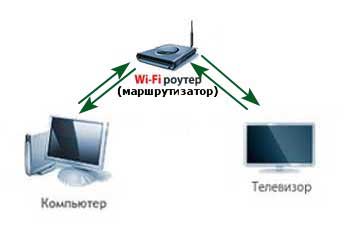
Ако имате Wi-Fi рутер (рутер), можете да свържете телевизора през него. За да опростите задачата, можете да използвате програмата "Home Media Server". Можете също да видите настройките му в интернет. Принципът на нейното функциониране е почти подобен на вече споменатите по-горе, Samsung All Share и Samsung PC Share Manager, но малко по-широк. Друг голям плюс е, че може да свърже няколко устройства (Ipad, телефони, таблети) в една мрежа.
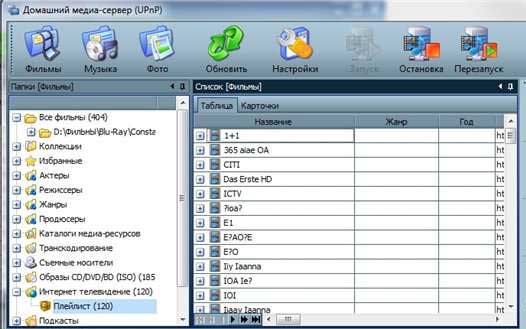
Въпреки, че понякога има "проблеми" и руските имена на канали се показват "герои", но това се коригира бързо. Намираме в папката на инсталираната програма "Playlist" и промяна кодиране от прозорците-1251 с UTF-8 и да го запишете в папката на програмата "Home Media Server."
Днес едва успяваме да вървим напред с развитието на цифровата технология. Вземете поне телевизори. Колко лесно беше преди - закачи го през кабела до сателитната антена и това беше всичко. Цифрова телевизия позволи нова оценка на любимите филми: отлично качество, без намеса, както беше в старата телевизия. Освен това, накрая, имаше възможност да се откъснете от монитора на компютъра и да се наслаждавате на видео от интернет мрежата по телевизията. Възниква въпросът как да направите това. Разбира се, в инструкциите на вашия телевизор, производителите обяснява как да го свържете към домашната си мрежа и глобалния интернет, обаче не всеки е ясно, как да свържете маршрутизатора към телевизора.
За начало, има малко теория, необходима за свързване на телевизия с интернет през рутер.
Най-LAN-конектори, вградена Wi-Fi адаптер, новите мултимедийни възможности са допринесли за създаването вкъщи LAN и прехвърляне на файлове и поточно видео, без да изтегляте. Въпреки това е ясно, че без значение колко е "умен" телевизор не е по тяхна собствена свържете с интернет, той не може, защото няма вградени L2TP или PPPoE клиенти да получават съответните мрежови протоколи.
Маршрутизаторът е рутер, чрез който пренасочва пакет домашна мрежа данни, която ви позволява да се съчетаят всички устройства и осигурява достъп до външни пакети, тоест, към интернет. С други думи, тя помага компетентно да управлява домашната мрежа. Тя може да се превърне и в Wi-Fi точка.

Свързване на кабелите към маршрутизатора (Заден изглед).
Телевизорът, за разлика от рутера, няма такива функции. Тя може да действа само като отделно устройство в домашна мрежа и изисква вътрешен или външен Wi-Fi модул или свързващ кабел за свързване с него.
По този начин има две възможности за свързване на маршрутизатора към телевизора за достъп до интернет:
- чрез телевизионен маршрутизатор чрез кабел;
- чрез Wi-Fi.
Нека разгледаме стъпка по стъпка как да свързваме телевизора през маршрутизатора към интернет във всеки един от тези случаи. Да започнем с първата - чрез кабела. При свързване чрез кабел се използва следната схема:

Схемата за свързване на телевизора през кабела.
За да свържете телевизора към интернет чрез рутер трябва да бъде свободен LAN порт, като телевизорът е свързан към рутера чрез UTP кабела на модификации. Като мрежов конектор можете да си купите обикновен патчип Cat 5:

PatchCord Cat 5.
Единият край се вмъква в LAN порта на маршрутизатора, а вторият - в съответния Ethernet порт на телевизора.
Този метод има известен недостатък, защото понякога трябва да издърпате кабела около стаята. Изключителен изход от ситуацията ще бъдат два PowerLine-Adapter (PLC), след което предаването на сигнала ще се извърши в електрическата мрежа. Друга възможност е да се даде предпочитание на телевизията чрез WiFi маршрутизатор.
Настройка за свързване с телевизор
Незабавно обърнете внимание, че връзката към мрежата от телевизори на популярни модели, например Samsung, Panasonic или други, се извършва съгласно една схема:

Системата може да покаже съобщение "Грешка", след което настройката се извършва ръчно. За да направите това, да намерите елемент от менюто "Мрежа на състоянието", след което изберете "Създаване на ПР" и въведете данните си за вход, получена от доставчика на услуги или технологии подкрепа.
Настройките могат да се затворят и да се проверят за достъп до интернет, например да стартирате widgetта за YouTube или да отворите браузър.
Свързване на телевизор чрез WiFi

Рутер с WiFi поддръжка трябва да съответства на потока интернет връзки, предоставени от доставчика. Например, в случай на динамичен IP, маршрутизаторът трябва да поддържа DHCP протокола. Само в този случай на телевизора автоматично ще бъде присвоен IP адрес, DNS и т.н. Представете си какво ще бъде с всяка IP промяна, за да ги въведете ръчно.
Към днешна дата най-популярните маршрутизатори на производители като D-Link или Asus и др.
В този случай, в допълнение към рутер wifi Нуждаете се от допълнително устройство - адаптер за WiFi. В новите модели телевизори вече е осигурена. Но дори и ако моделът на телевизора ви няма вграден адаптер, не е нужно да създавате проблеми от него - всичко е решено много просто: можете да го купите отделно. Външната точка за достъп ще служи както и вграденото устройство. Такова устройство може да бъде закупено във всеки магазин, където има компютърно оборудване и за доста приемлива сума.
Избор на адаптер
Предпоставка при закупуване на WiFi адаптер - той трябва да е оригинален. С други думи, той трябва да бъде пуснат от същия производител като телевизора, например Samsung произвежда WiFi адаптери за своя телевизор. В инструкциите към телевизора по правило всички негови спецификации могат да бъдат изписани. Например, външен Wi-Fi адаптер, поддържащ EEE комуникационен протокол с Wi-Fi обмен на данни I802.11a / b / g / n е подходящ за LED телевизори Samsung. Той е свързан към USB порт, разположен на телевизионния панел.

Пример: USB wifi адаптер Samsung.
регулиране
Настройване на WiFi връзка
Настройката се стартира, като изберете настройките на телевизора. Изпълнете верига от действия: "Меню" → "Мрежа" и след това "Мрежови настройки". След това от падащото меню изберете типа на безжичната връзка, а след това от отворения списък - собствена мрежа от Wi-Fi, кликнете върху "Продължи".
Обикновено връзката с мрежата е автоматична, така че трябва да изчакате малко.

Ако обаче екранът не покаже съобщение, че настройките за свързване са завършени, автоматичното извличане на мрежовите параметри е неуспешно. Настройката трябва да се извърши ръчно чрез "IP Settings", но вече да изберете ръчния режим. Въведете мрежовите данни в съответните полета и изчакайте проверката на връзката.
В случаите, когато вашите устройства имат поддръжка на технологията WPS, връзката е още по-опростена: както в рутера, така и в менюто на съветника настройките на мрежата TV избира елемента "WPS".
Има модели маршрутизатори, които поддържат други технологии, например, One Foot Connection или Plug & Access. За тях процедурата за свързване става тривиално проста:
- Една връзка за крака. Изберете този тип връзка и, като кликнете върху "Напред", инсталирайте маршрутизатора близо до телевизора, не повече от 25 см и изчакайте, докато връзката не бъде установена.
- Plug & Access. Форматирано флаш устройство, поставено в рутера. Когато индикаторът спре да мига, той се сваля и поставя в телевизора.
Както можете да видите, свързването на рутера към самия телевизор не е трудно.
И сега, за по-голяма яснота, ние ви съобщаваме малка инструкция как да свържете телевизора към маршрутизатора през Wi-Fi, използвайки примера на Samsung Smart TV.
Свързване на телевизор Samsung
На първо място, трябва да изберете и свържете WiFi маршрутизатора правилно.
Компанията Samsung започна да произвежда специални маршрутизатори, които имат автоматична настройка на пропускателната способност. Такива маршрутизатори могат самостоятелно да разпределят възможно най-широк канал за стрийминг на видео, който идва от интернет. Ако решите да закупите точно това, обръщайте специално внимание на техническите спецификации. Рутерът работи само с тези модели телевизори, които попадат в обхвата на посочената серия.
Примерна диаграма на свързване на телевизора чрез Wi-Fi устройството - маршрутизатор с адаптер, поставен в USB порта, е показан по-долу.

Извадка от схемата за свързване на телевизора през безжичен маршрутизатор с адаптер, поставен в USB порта.
Конфигуриране на маршрутизатора
мелодия wifi рутер за Smart TV не е по-трудно от най-често използвания маршрутизатор.
- За да започнете, маршрутизаторът е свързан чрез кабел за кръпка към компютъра и сте задали настройките за връзка в домашната мрежа, за да получите IP автоматично.
- Платформерът от компютъра е свързан към един от Ethernet входовете и интернет кабела съответно в Интернет.
- Наберете в адреса на браузъра 192.168.0.1, преминете го и конфигурирайте маршрутизатора да работи в домашната локална мрежа и с външна интернет мрежа.
Свързване на телевизор

В менюто с мрежови настройки на телевизора има точка "WP". С него настройката на връзката се извършва автоматично, ако подобна функция се поддържа от маршрутизатора. Лесно е да проверите: един и същ бутон трябва да бъде на рутера.
Ако има такава, изберете подходящия елемент на телевизора, натиснете бутона "WP" на маршрутизатора и задръжте буквално 10, от силата на 15 секунди. Това е достатъчно, за да конфигурирате автоматично връзката.
При използване рутер Samsung можете да използвате опцията Една връзка за крака.
Трябва да отидете до съответния елемент от менюто и да изчакате връзката.
видео
Намерен ли е печата? Изберете текста и натиснете Ctrl + Enter
За дълго време на пазара има така наречените SMART TV - умни телевизори. Тяхната особеност е, че те, в допълнение към излъчването на конвенционална телевизия, имат достъп до интернет. Като се свързвате със специални мрежови ресурси, такъв телевизор е обогатен с допълнителна функционалност - прогноза за времето, туба, фитнес, zoomby, skype и голям брой допълнителни програми. И, разбира се, обикновен интернет браузър, за нормално сърфиране в интернет. Но след закупуването на телевизора трябва да сте настроени за достъп до мрежата и понеже компютърът е свързан с интернет в повечето случаи, тази статия ще ви научи как да свързвате телевизор през маршрутизатор.
В зависимост от производителя, интелигентните телевизори имат различни интерфейси за свързване, които могат да бъдат разделени на следните категории:
USB порт. Той служи за свързване на външни твърди дискове, флаш устройства, USB Wi-Fi адаптери (по-скъпите модели са оборудвани с вграден Wi-Fi);
Ethernet порт. Този порт се използва за свързване на кабелна мрежа мрежови проводници усукана двойка (пластир);
HDMI порт. Тя служи за прехвърляне на видео с висока разделителна способност (Full HD резолюция);
D-SUB конектор за работа като компютърен монитор.
Разбира се, не можете да правите без обикновената RF антена за кабелна телевизия. Наскоро SCART портовете, CI слота и композитните съединители (камбани) стават неактуални.
Свързване към маршрутизатора
Така че имаме следната схема: в апартамента има ADLS канал, чийто конектор е свързан към някой многопортен маршрутизатор, към който компютърът е свързан към интернет. Рутерът е оборудван с Wi-Fi адаптер. Нашата цел е да свържем телевизора към този рутер, така че телевизорът и компютърът (или няколко компютъра, които не са важни) да имат достъп до мрежата.

Домашна мрежа
Опциите за свързване са поне два - чрез Ethernet порт (кабелен) или чрез Wi-Fi (безжичен). Първо, помислете за кабелна връзка.
Ethernet връзка на телевизора
Вземете рутера в ръка и погледнете задния панел.

Заден панел на маршрутизатора
Ние откриваме LAN портове. Те обикновено са подписани.
Моля, обърнете внимание! Задният панел на маршрутизатора може да е различен от този, показан тук, всичко зависи от производителя и модела, но винаги трябва да търсите LAN порта, той е във всички модели.
Може да се случи, че LAN портът е само един и той вече е зает. В този случай използваме хъб и превключваме към "умножаване" на пристанището.

Пач кабел
Включваме и двете устройства. На дистанционното управление на телевизора натиснете бутона "Настройка". Избираме елемента от менюто "Мрежа", след това подменюто "Мрежови настройки: жични".
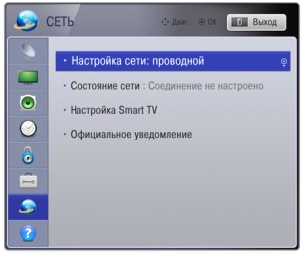
Настройване на кабелна мрежа, стъпка 1
На дистанционното управление кликнете върху "Ok" и отидете на втората стъпка - настройка адрес на мрежата TV.
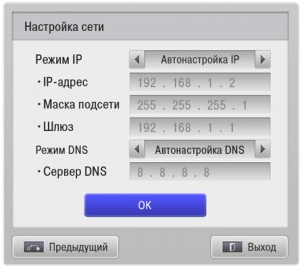
Настройване на кабелна мрежа, стъпка 2
IP адрес може да бъде настроен в ръководството, но е необходимо само в редки случаи, когато се изисква от компютърна мрежа (статичен адрес, маска на подмрежата, обичай и т.н.). Ако тези изисквания не са номинирани, след което продължете напред и да зададете "Auto Setup IP» режим и самата телевизия ще приведе обръщението си към рутера без ваше участие.
Същото важи и за DNS сървър - Оставяме на автотренане. Кликнете върху "OK".
Цялата кабелна връзка е създадена, можете да осъществявате достъп до интернет директно от телевизора, като стартирате вградения уеб браузър.
Wi-Fi връзка с телевизор
Но е много по-удобно да инсталирате безжична Wi-Fi мрежа. Тя е по-удобно, по много начини - не развалят интериора окабеляване, конфигуриране се извършва, без да остави на дивана, в някои случаи и по-високи скорости на трансфер ( «п» стандарт). Помислете как да свържете телевизора към маршрутизатора чрез Wi-Fi.
На първо място, прочетете инструкциите към телевизора, независимо дали е оборудван с безжичен модул Wi-Fi. Ако да - щастлив, ако не - трябва да закупите отделен Wi-Fi адаптер.
Wi-Fi адаптер за интелигентна телевизия
Свържете го с всеки USB адаптер интелигентна телевизия.
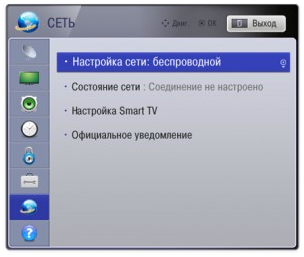
Конфигуриране на безжичната мрежа, стъпка 1
Телевизорът ще предлага няколко опции за по-нататъшно персонализиране.
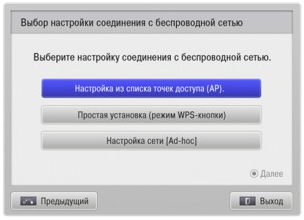
Конфигуриране на безжичната мрежа, стъпка 2
Има три възможности:
"Конфигуриране от списъка с точки за достъп (AP)." Тази опция изисква познаване на вашата точка за достъп, тъй като когато я изберете, ще трябва да въведете името на безжичната мрежа и допълнителни параметри;
Msgstr "Лесна инсталация (режим WPS бутон)". Най-удобната продължителна конфигурация. Когато го изберете, телевизорът ще започне да търси всички налични Wi-Fi мрежи, от чийто списък можете да изберете този, от който се нуждаете;
"Настройки на мрежата". Директно свързване на телевизора към домашен компютър без достъп до интернет. Например, за да гледате филми или снимки, съхранени на вашия компютър.
Ако изберете втората опция, се появява списък с наличните мрежи, изберете желания.

Конфигуриране на безжичната мрежа, стъпка 3
Ако безжичната мрежа е защитена с парола, ще се появи прозорец, в който се иска да я въведете.

Конфигуриране на безжичната мрежа, стъпка 4
Кликнете върху "OK". Всичко е създадена безжична връзка.
Трудност при свързването
В този раздел ще разгледаме възможните трудности при свързването чрез Wi-Fi.
Първият проблем е, че не мога да конфигурирам Wi-Fi. За да отстранявате неизправности, вземаме всяко безжично устройство (лаптоп, смартфон, таблет) и инсталирате софтуер, за да го свържете директно с него. Този софтуер е включен инсталационен диск TV или можете да изтеглите от уеб сайта на производителя. Например, за samsung TV такава програма се нарича AllShare. След инсталирането на софтуера се опитваме да свържем телевизора директно (третия елемент в менюто). Ако тя работи - Wi-Fi е ОК, ако не - заключението предполага себе си.
Втората причина - при някои модели телевизори функцията за автоматично търсене в мрежата е деактивирана. Прочетете инструкциите внимателно и проверете този параметър.
Третата причина е, че мрежата е инсталирана, но няма достъп до Интернет. Проверете DHCP сървър на рутера, опитайте се да го изключите и да настроите телевизора си ръчно IP адрес - IP адрес на 192.168.1.2, маска на подмрежата е 255.255.255.0, шлюз адрес на рутер # #.
Третата причина е - уверете се, че закупеният Wi-Fi адаптер наистина е съвместим с вашия телевизор модел.
И последният, универсален съвет - опитайте се да изключите и включите отново телевизора и маршрутизатора, понякога ви помага да се разпознавате адекватно.


 Клопки на тарифите за високоскоростен интернет доставчик
Клопки на тарифите за високоскоростен интернет доставчик Какъв телевизор да се свързва в частна къща
Какъв телевизор да се свързва в частна къща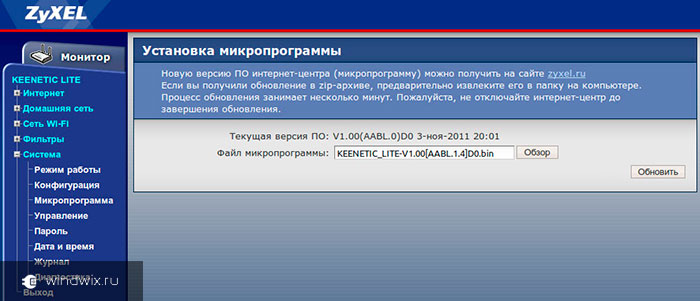 Бърза настройка на маршрутизатора за Tp-link на руски език
Бърза настройка на маршрутизатора за Tp-link на руски език